
五一期间,有位读者问了我一个很有代表性的问题,就是自己的PPT做的不算差,但就是好不到哪去,就像这样:

确实不算丑,也不算美观,这应该是大多数人的一种情况,脱离了小白水平,但又不知道如何做到更好。遇到这样的情况到底应该怎么办呢?
文末给大家准备了本文中的改稿源文件,学会之后一定要自己动手练习一下哦!
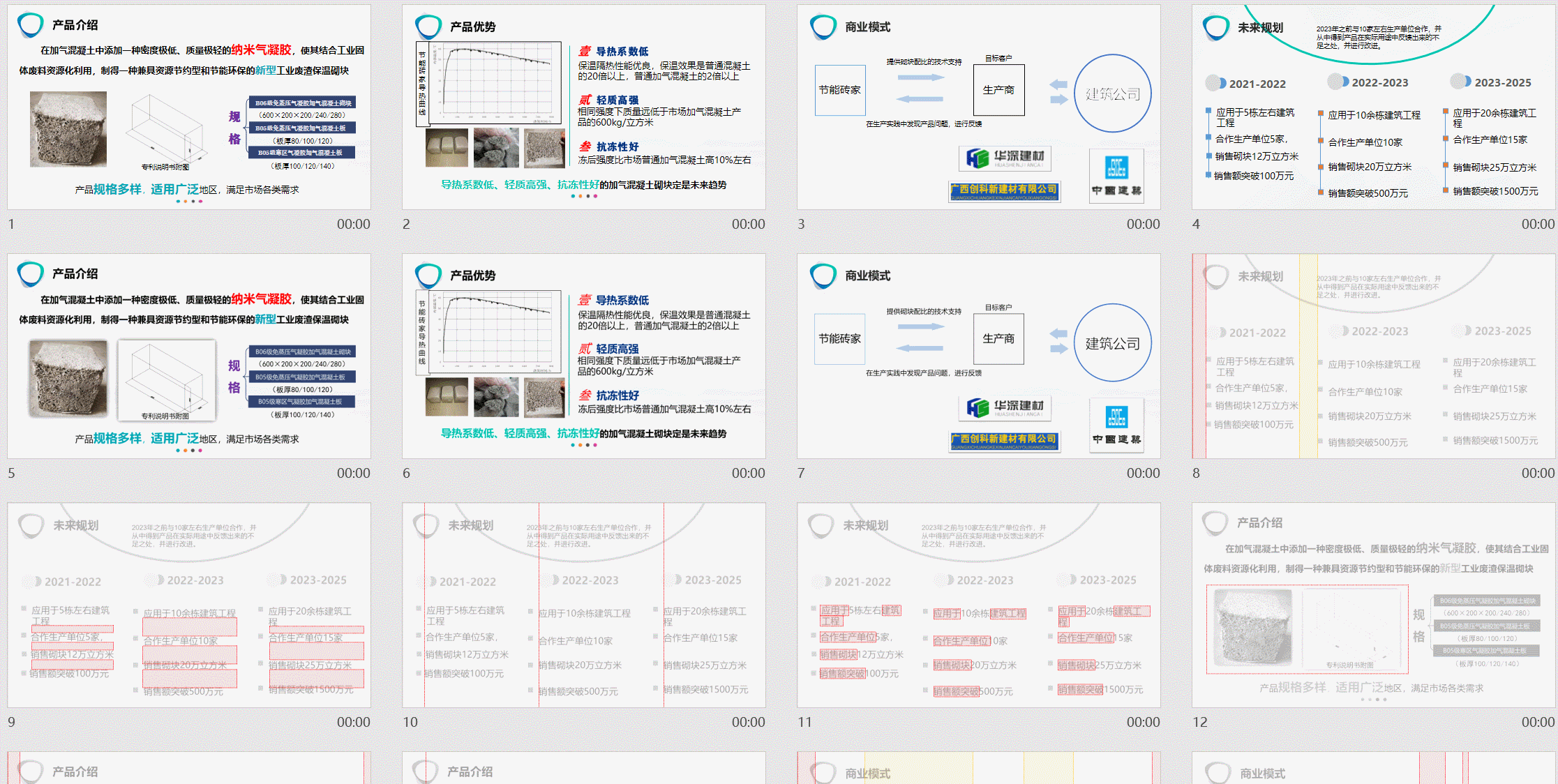
一般来讲呢,我建议从这3个方面的细节进行考虑:
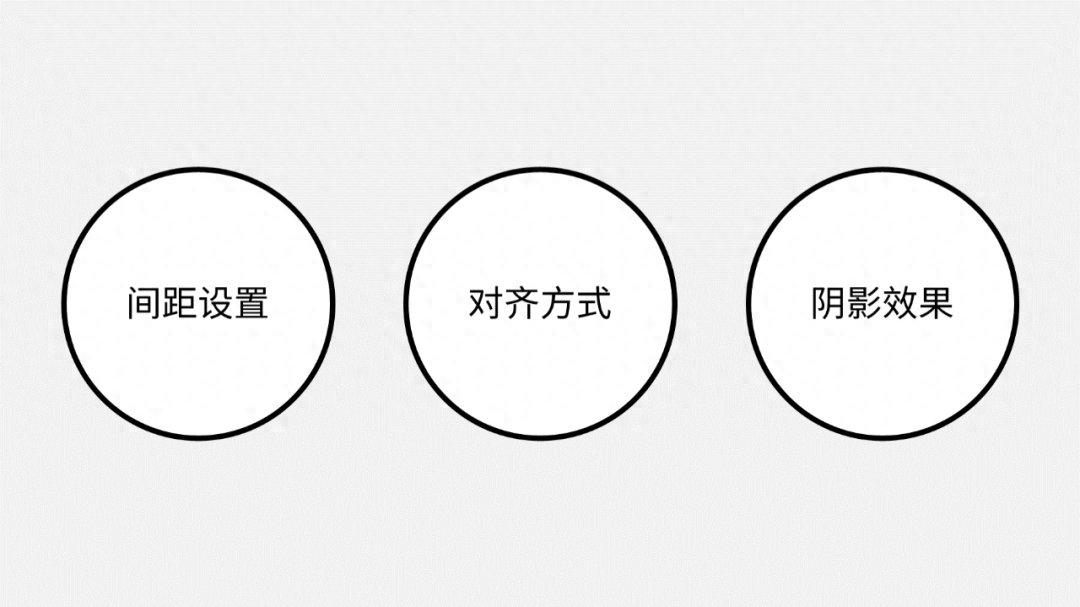
啥意思呢?我们可以逐页地来去分析一下。
01先来看第一个页面
整体来看,页面的信息结构还算清晰,但是呢,总感觉不是那么美观。

首先对于一个页面来讲,页面左右边距应该保持一致。另外,当文字段落的字号很大,且笔画较粗时,行间距尽量设置为1倍,这样才美观。
很明显,这个页面在边距设置,和文段行间距上都有问题:

另外,在图片的排版上,也没有遵循对齐的基础原则:

最后,就是图片的阴影,看起来很脏对吗?

问题分析完了,我们该如何优化呢?
排版的第一步,永远是把有关联的信息,放到一起。而这一页中,信息分为产品介绍和产品规格:
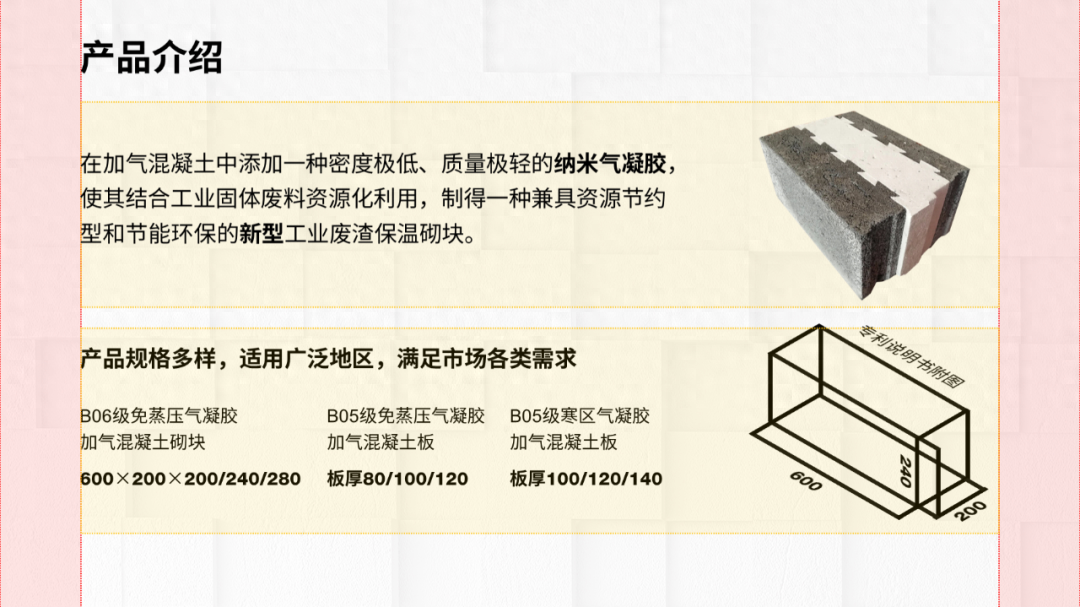
结合我们前面说的,阴影,间距和对齐这3点原则,我们可以重新排版:
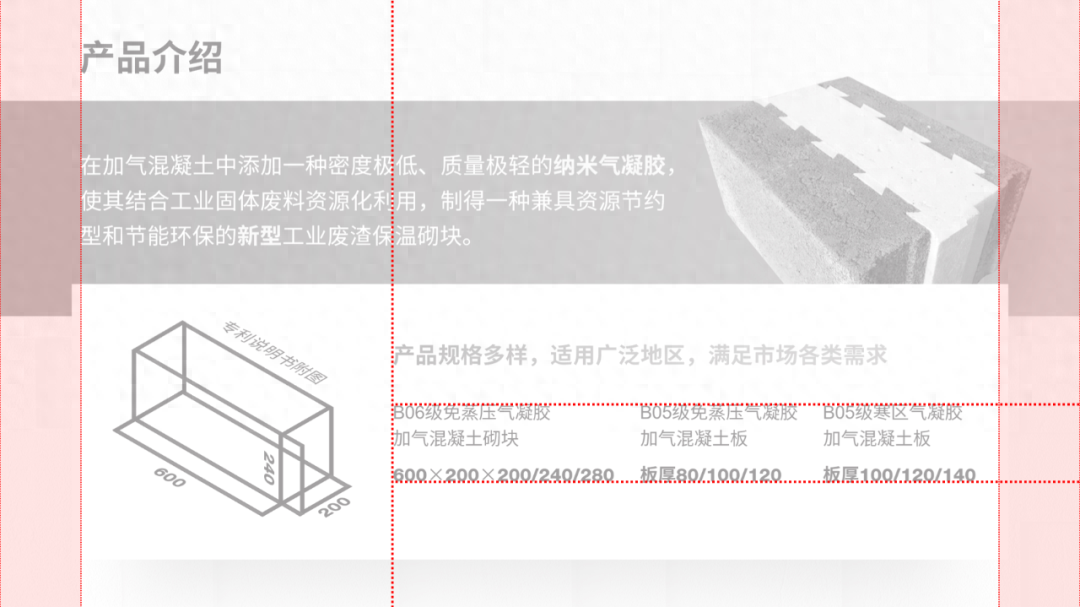
当然,这种排版样式不是唯一的,这里只做参考即可:

02再来看第二个页面

这个页面有啥问题呢,还是先来分析一下。
对齐方式上,很明显图片之间也没有很好地对齐,而且,图片与页面标题也没有对齐:

另外,在多段文字排版的时候呢,尽量做到左右两端对齐,这样看上去会更整齐。但目前也没做到:

而如果对齐的话,呈现出来的效果,应该是这样的:
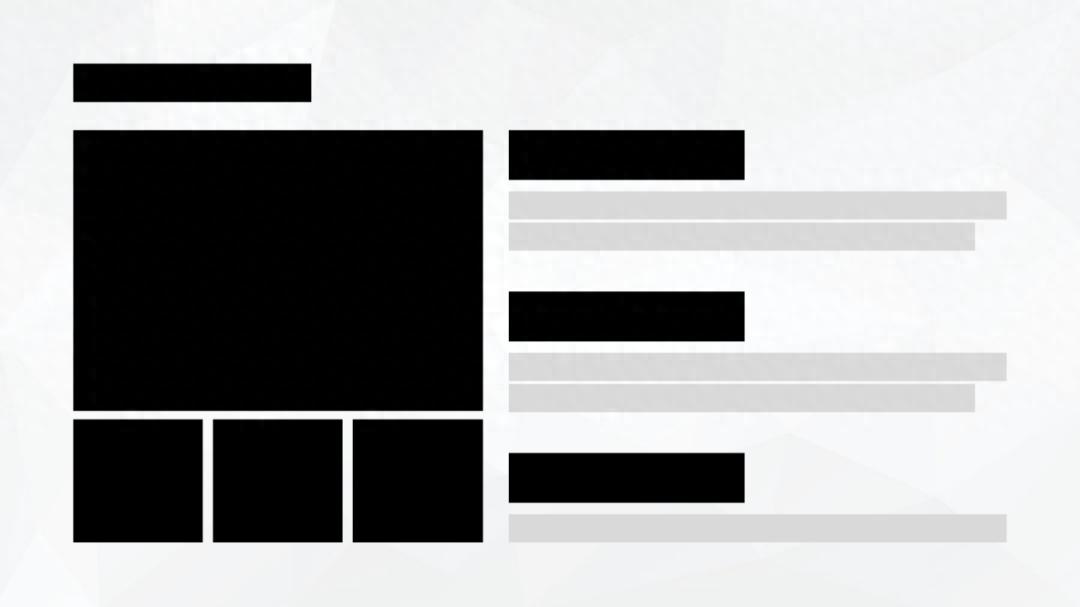
另外除了这种版式,我还给你准备了其他排版模板,一定要读到最后哦~
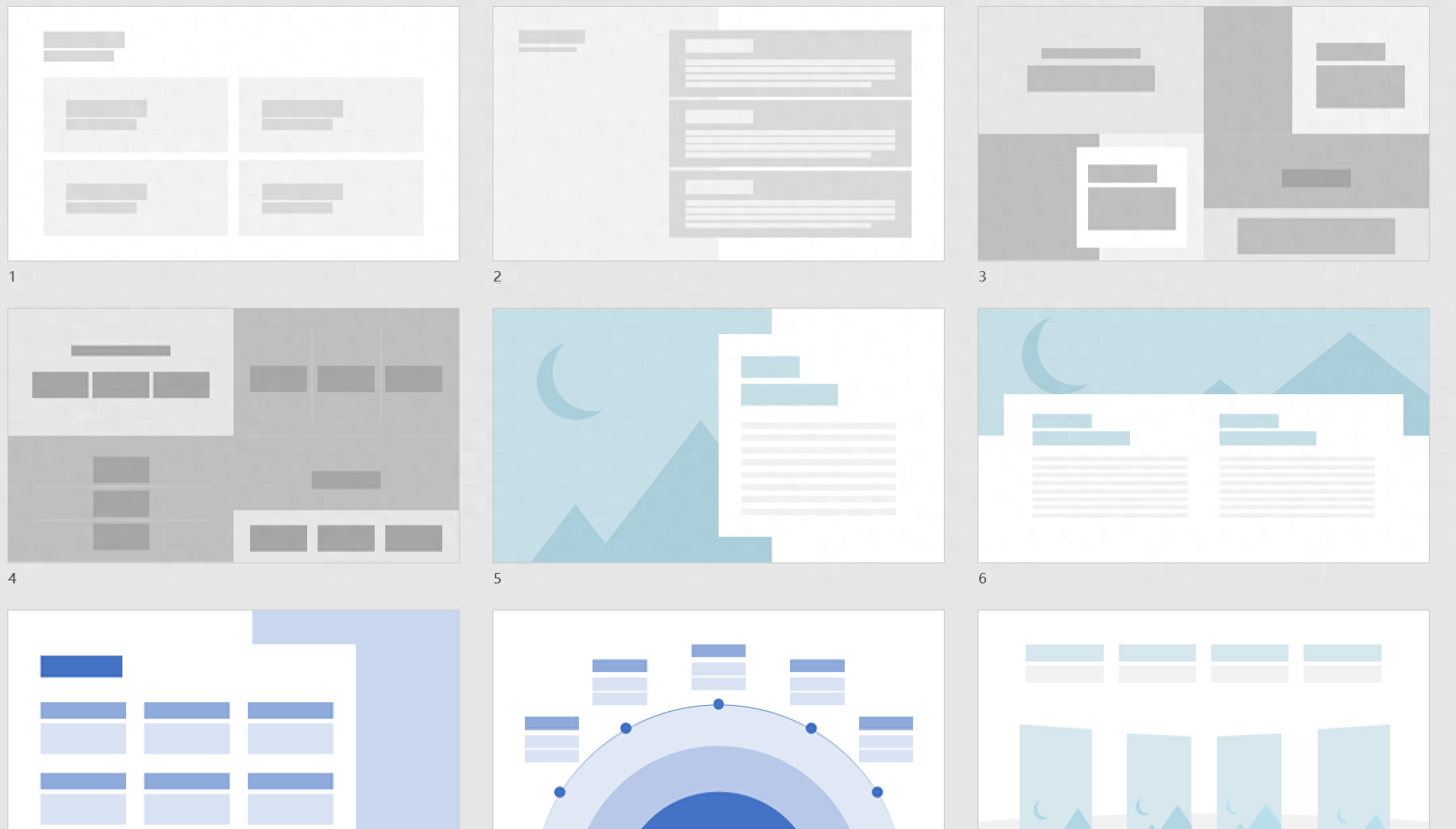
因此,按照对齐原则,我们可以把页面处理的更规整:
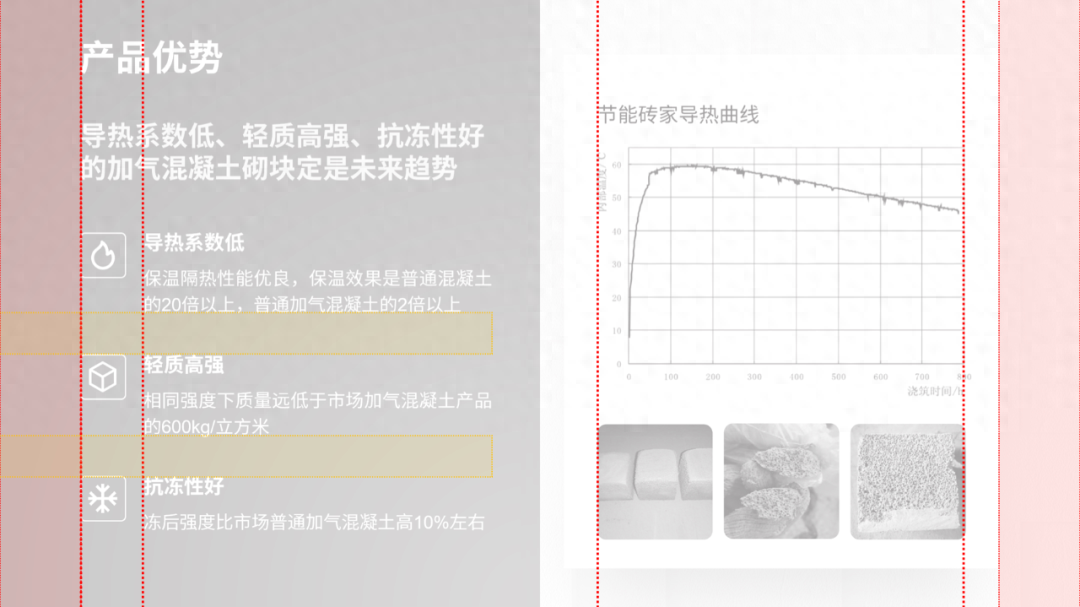
同样,也给你提供一个版式上的参考:

03继续分析第3个页面
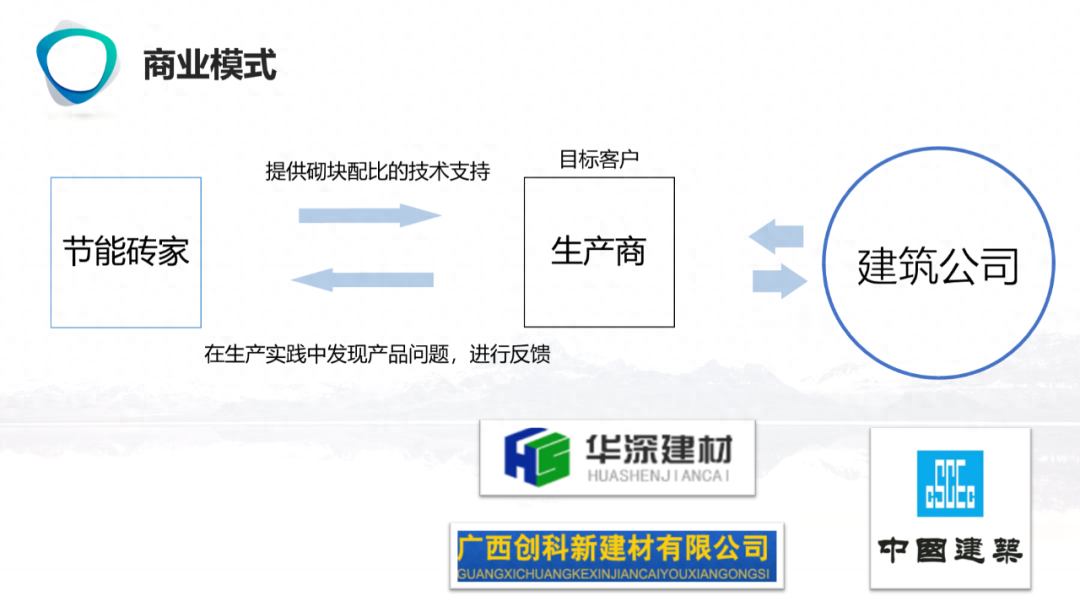
虽然这个页面把信息的逻辑关系表达清楚了,但就是不美观,对吗?问题出在哪了呢?
先来看边距和间距的设置。
左右边距不相等,且右侧的边距过小,让页面显得很拥挤:
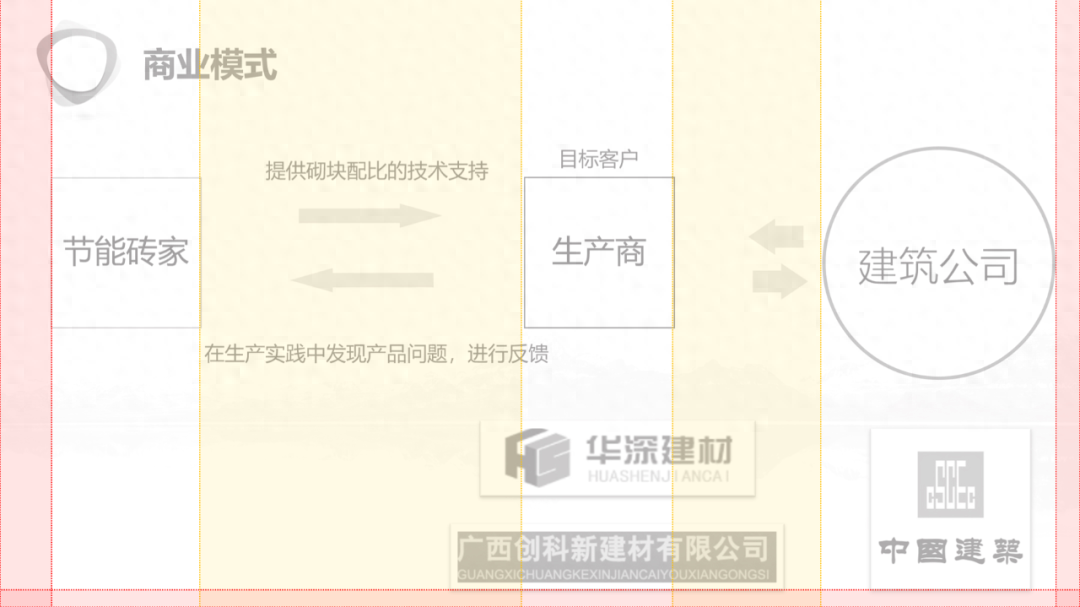
另外,箭头的部分,两侧的间距也不相等:
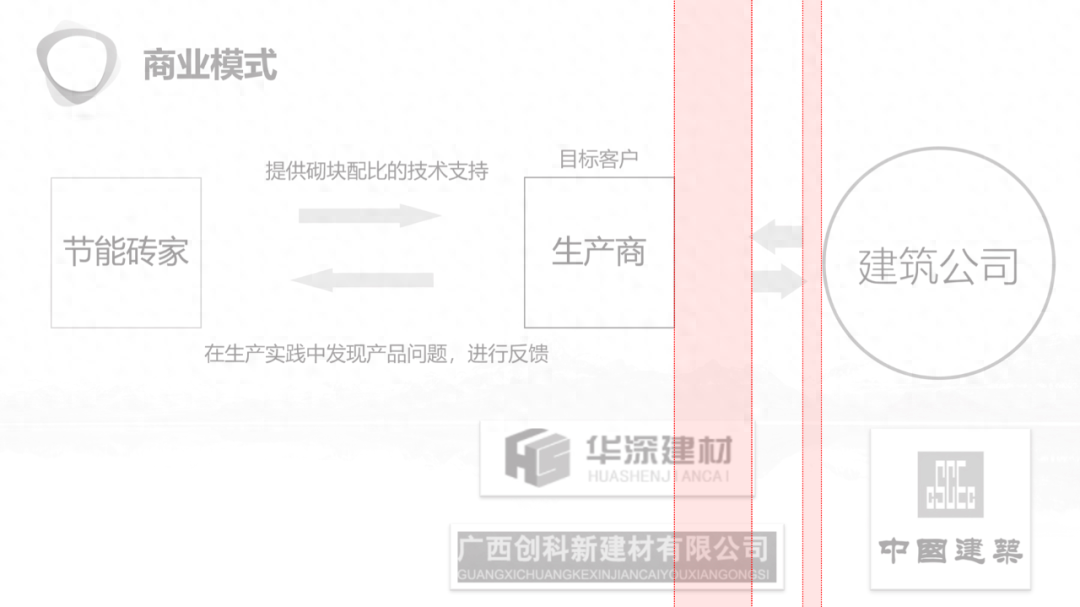
再来看对齐方式,3行文本也不在同一条线上:
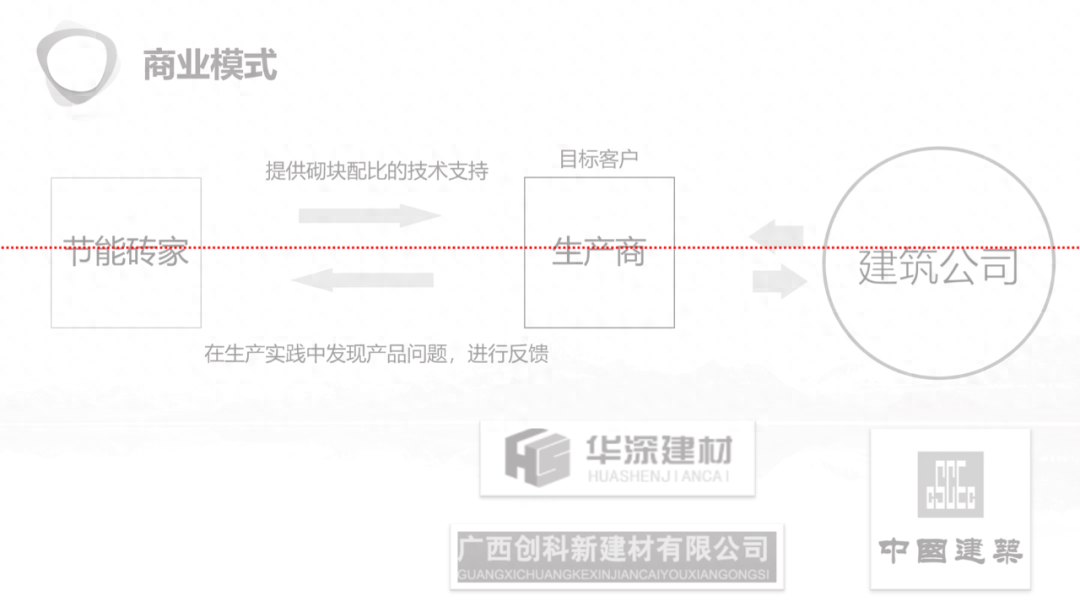
那我们该如何优化呢,其实非常简单,把前面的问题改正,保证间距和边距统一:
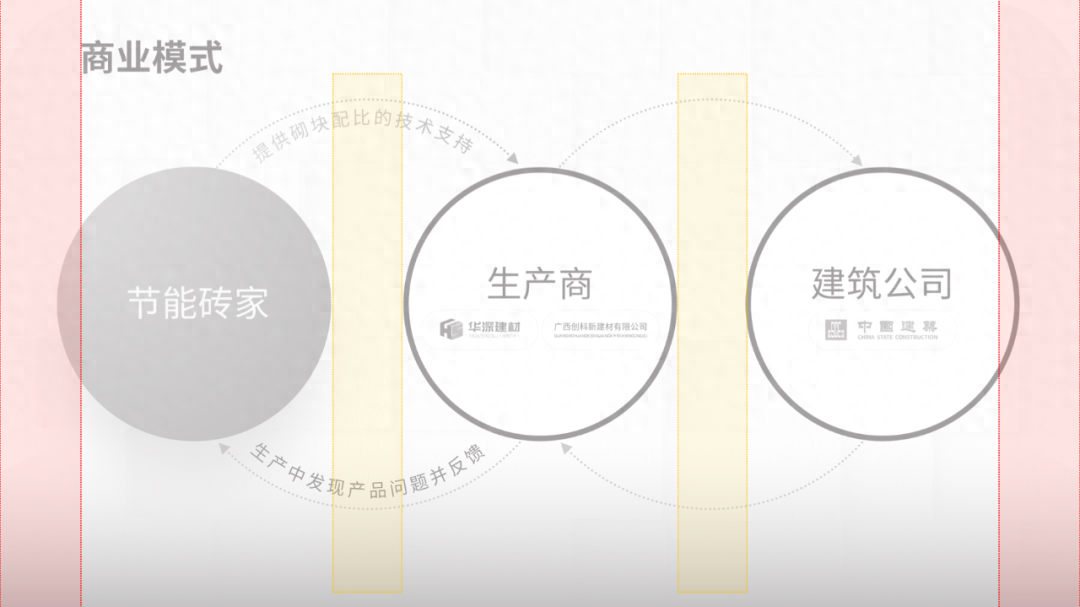
在页面下方,添加一个色块,来丰富视觉效果就可以了:
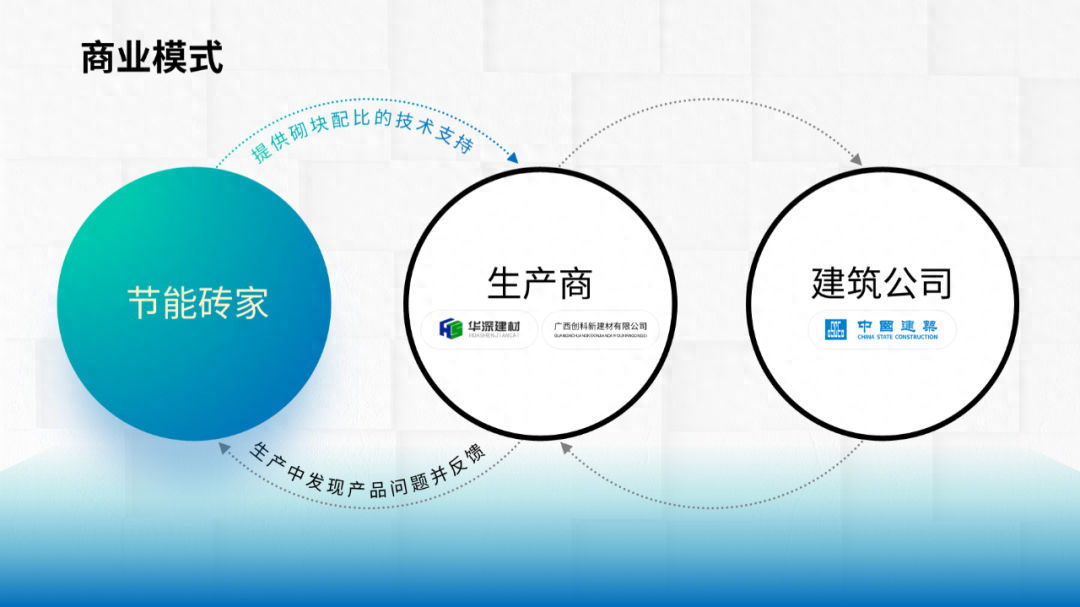
文末领资源
04最后一页
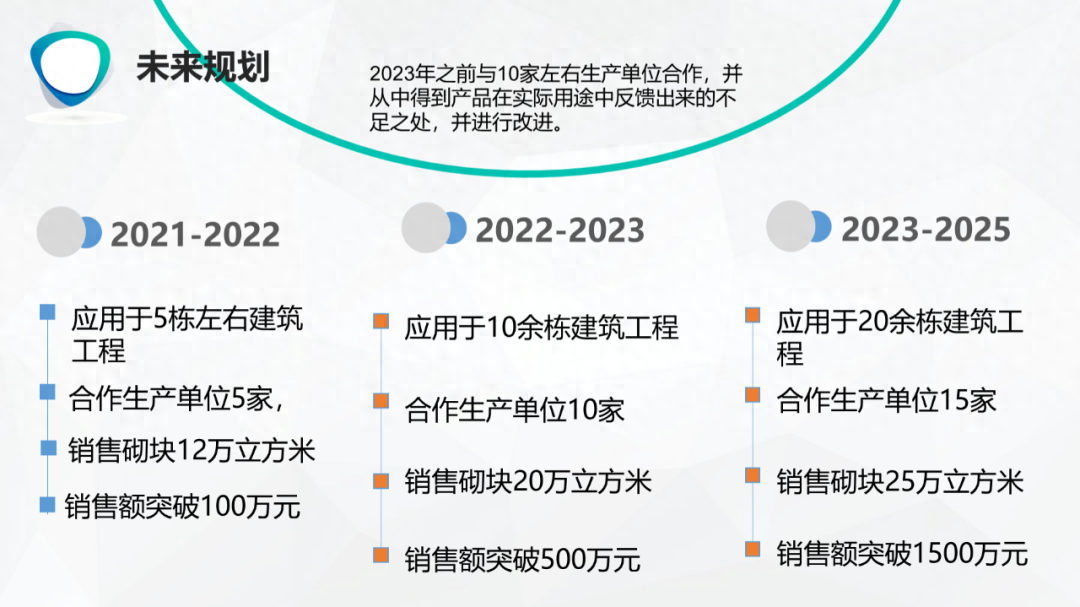
它有啥问题呢?一步一步来盘。
首先在间距的设置上。段落与段落之间的间距>页边距,这会让页面信息看起来很分散:
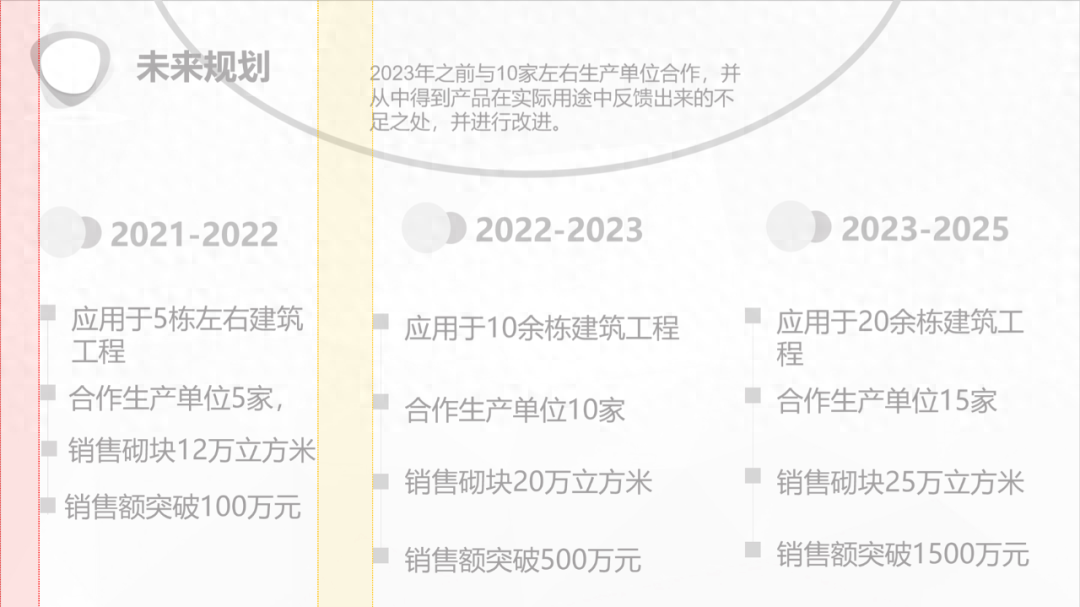
而信息与信息之间的间距呢,又不相等:
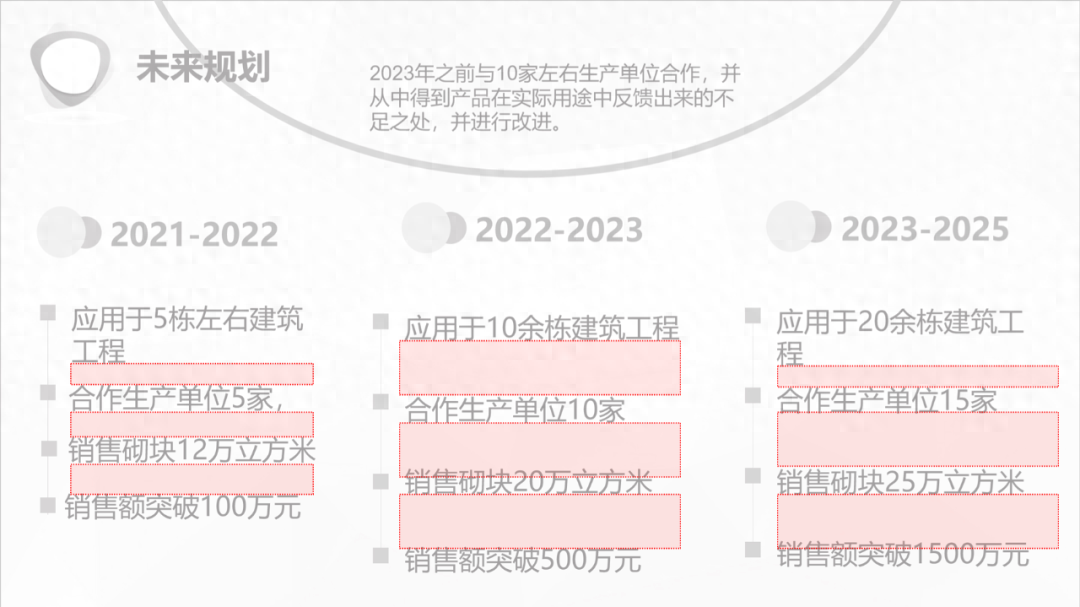
在对齐方式上,真的是谜之对齐,完全看不出来有什么规范:
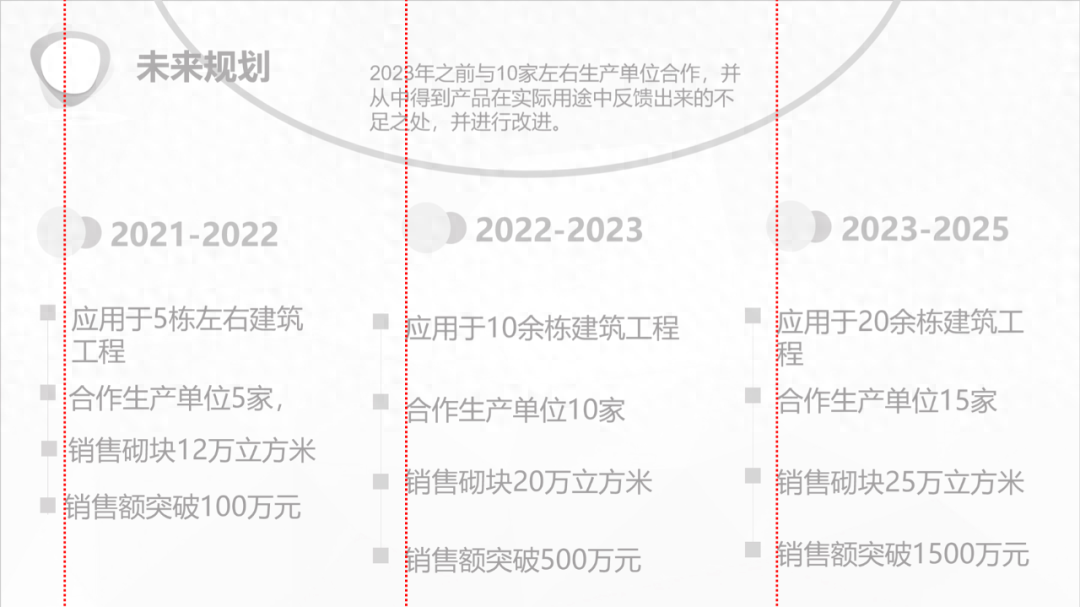
而对于这个页面来讲,其实我们用表格呈现,会更简洁,因为原稿中有大量重复信息:
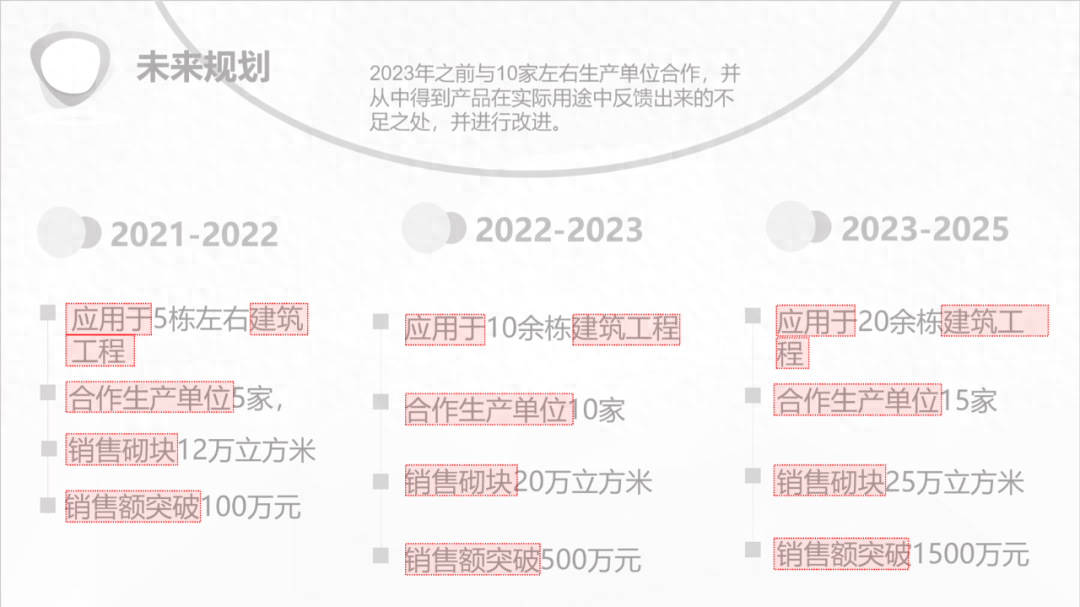
所以,我们优化的思路,就是在对齐方式和间距的设置上:
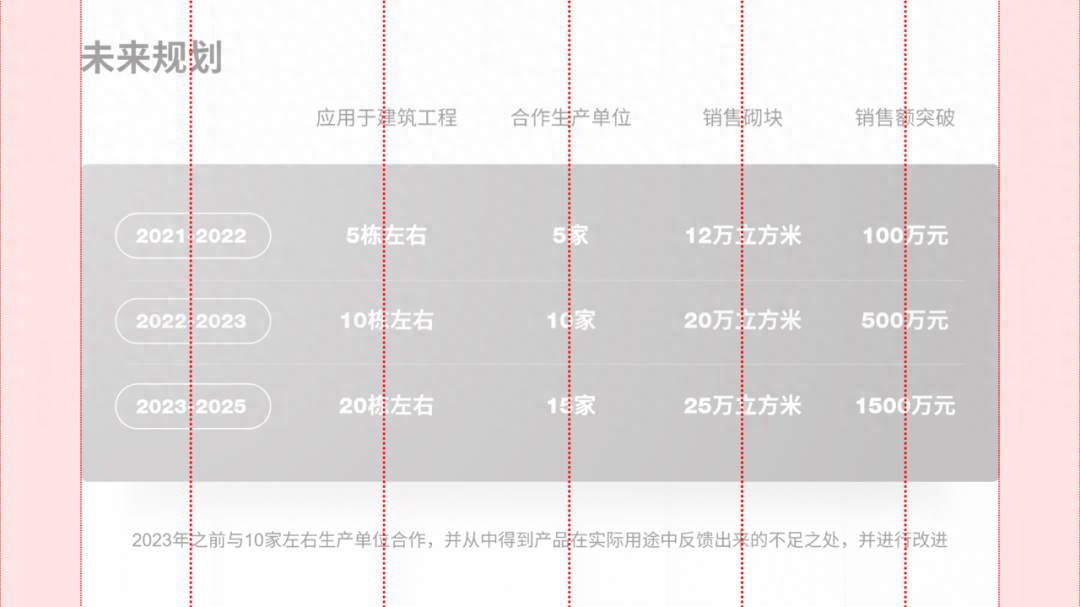
同样来看一下,我们最终的页面效果,仅做参考即可:
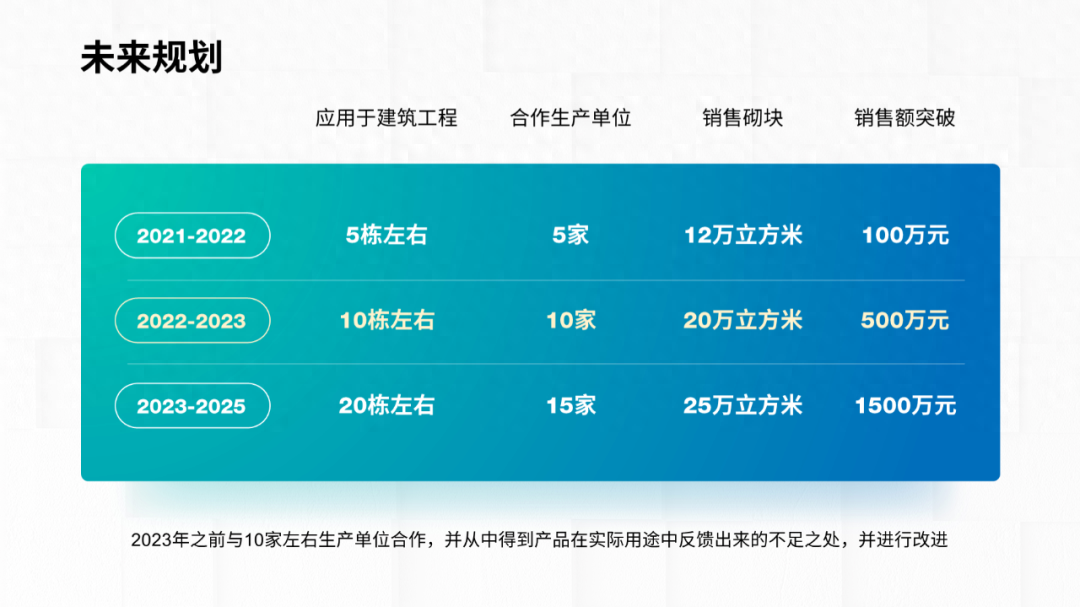
以上呢,就是我们在把60分的PPT,优化到80分时,可以采用的一些思路,最后再来整体看下。
—修改前—

—修改后—
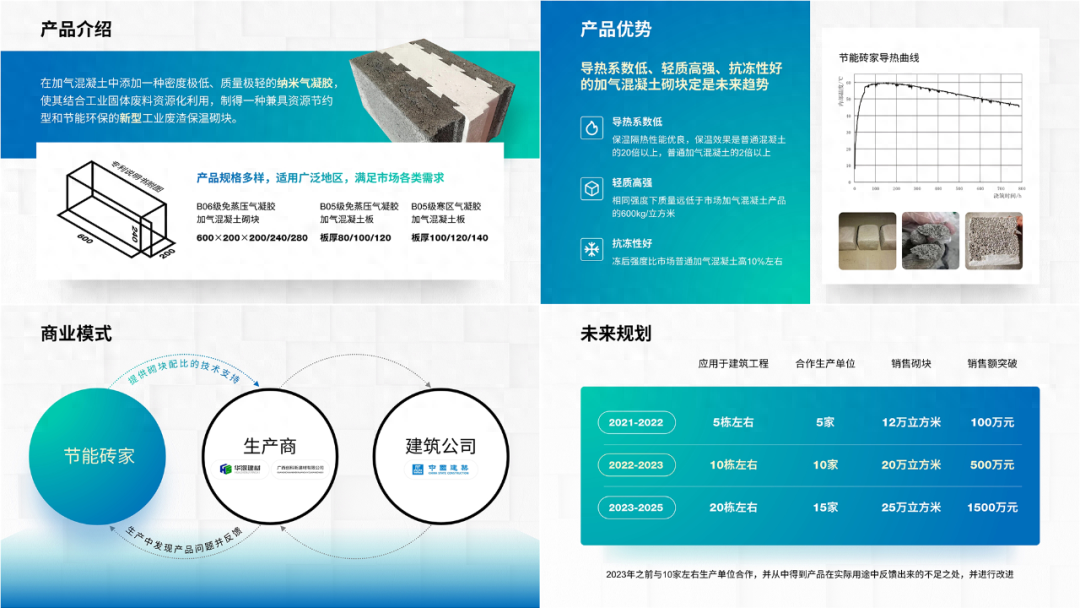
怎么样?这样改过之后看起来是不是清爽高级多了!
光眼睛学会了没有用,一定要自己动手下去练习一下,本篇改稿源文件和PPT版式模板已经给你们打包好了:
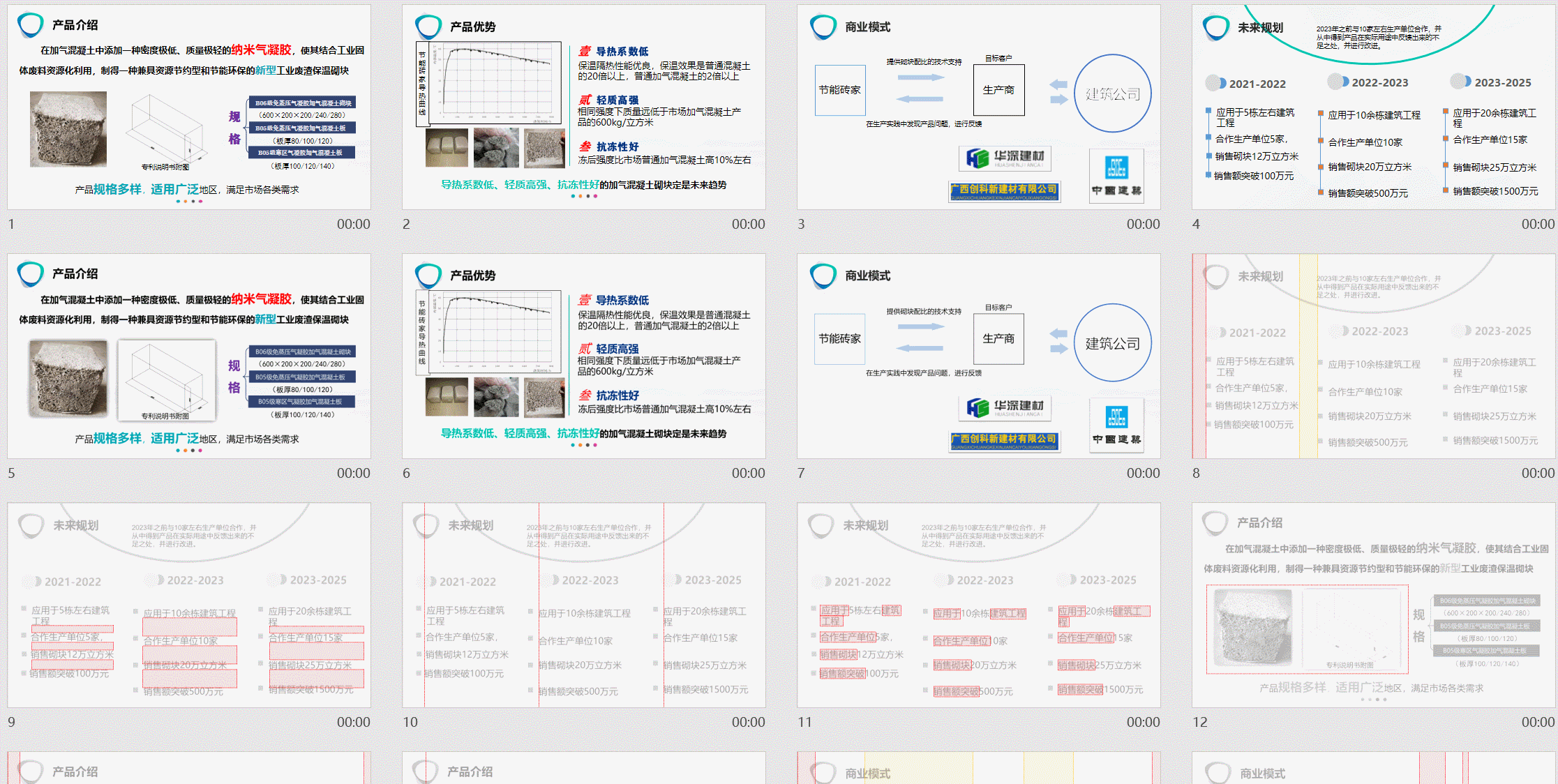
你可以:

文章为用户上传,仅供非商业浏览。发布者:Lomu,转转请注明出处: https://www.daogebangong.com/articles/detail/hao-jia-huo-bei-hu-lyue-de-dui-qi-pai-ban-jing-ran-neng-ba-PPT-ye-mian-zuo-zhe-me-gao-ji.html

 支付宝扫一扫
支付宝扫一扫 
评论列表(196条)
测试